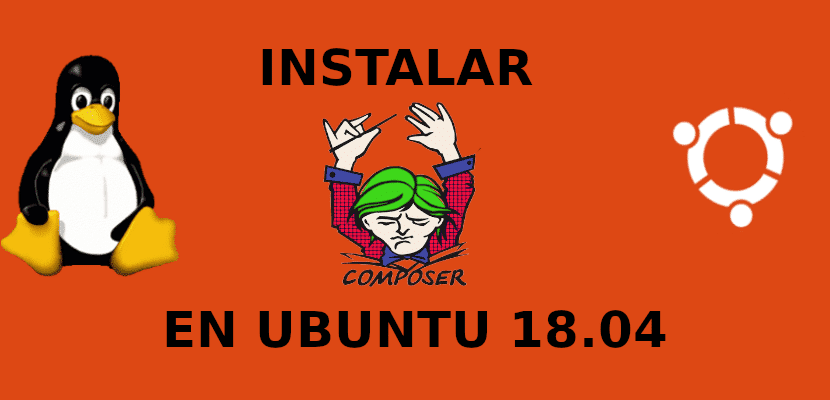
En el següent article anem a fer una ullada a Composer. Aquest és un administrador de dependències per a PHP. Instal·larà tots els paquets PHP necessaris dels quals depenguin els nostres projectes i els gestionarà per nosaltres.
Aquest programa ve sent és un gestor de paquets a nivell d'aplicació per al llenguatge de programació PHP que proporciona un format estàndard per gestionar les dependències del programari PHP i les biblioteques requerides. Encara aquest tutorial està escrit per a Ubuntu 18.04, es poden fer servir els mateixos passos per a Ubuntu 16.04.
Abans de seguir els passos que aquí es mostraran, assegura't tenir PHP instal·lat en el teu sistema Ubuntu 18.04. Si no el tens instal·lat obre una terminal (Ctrl + Alt + T) i escriu:
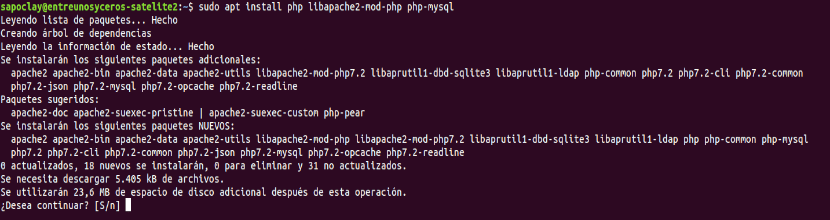
sudo apt install php libapache2-mod-php php-mysql
instal·lar Composer
Abans de descarregar i instal·lar aquest administrador de dependències, primer hem de instal·lar el paquet PHP-CLI, Que està disponible en els repositoris d'Ubuntu. A la terminal (Ctrl + Alt + T) vam escriure:
sudo apt install php-cli
Ara que tenim instal·lat php-cli en la nostra màquina, podem descarregar l'instal·lador necessari amb:
php -r "copy('https://getcomposer.org/installer', 'composer-setup.php');"
La comanda anterior descarregarà l'arxiu composer-setup.php a directori de treball actual.

A continuació, hem de verificar la integritat de les dades de l'script comparant el guió de l'hash SHA-384 amb l'últim hash de l'instal·lador. Aquest el trobarem a la pàgina Composer Public Keys / Signatures.
Farem servir la següent comanda wget per descarregar la signatura esperada de l'últim instal·lador des de la seva pàgina de Github i emmagatzemar-la en una variable anomenada HASH:
HASH="$(wget -q -O - https://composer.github.io/installer.sig)"
Ara executa la següent comanda per verificar que l'script d'instal·lació no estigui danyat:
php -r "if (hash_file('SHA384', 'composer-setup.php') === '$HASH') { echo 'Installer verified'; } else { echo 'Installer corrupt'; unlink('composer-setup.php'); } echo PHP_EOL;"
Si els valors hash coincideixen, Veuràs el següent resultat:

Si els valors hash no coincideixen, veuràs alguna cosa com "installer Corrupt". Un cop s'hagi verificat l'instal·lador, podrem continuar amb el següent pas.
El següent comanda instal·larà Composer en el directori / usr / local / bin:

sudo php composer-setup.php --install-dir=/usr/local/bin --filename=composer
S'instal·larà com una ordre de tot el sistema i estarà disponible per a tots els usuaris.
L'últim pas és verificar la instal·lació:
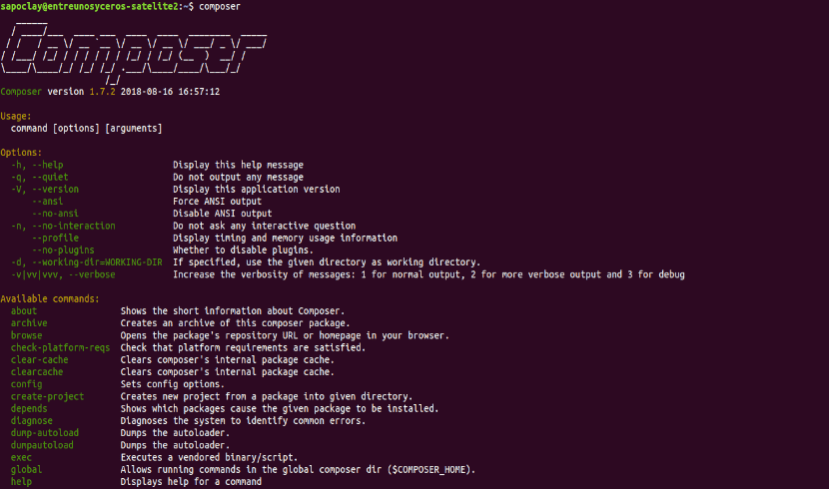
composer
La comanda de dalt imprimirà la versió, les ordres i els arguments disponibles.
Si vols tenir una instal·lació Composer per projecte, Utilitza la següent comanda:
php composer-setup.php
Aquest crearà un arxiu anomenat composer.phar en el teu directori de treball actual. Podeu usar-lo executant:
./composer.phar comando
Començant amb Composer
Acabada la instal·lació en el teu sistema Ubuntu, anem a fer un cop d'ull bàsic al seu ús en un projecte PHP.
El primer pas és crear un directori que serà el directori arrel de el projecte i iniciar un arxiu composer.json. Aquest fitxer descriu el nostre projecte PHP, incloses les dependències de PHP i altres metadades.
mkdir ~/mi-primer-proyecto-con-composer cd ~/mi-primer-proyecto-con-composer
El següent pas és iniciar un nou composer.json utilitzant el "composer requereix nom-del-paquet", Especificant el paquet que volem descarregar.
En aquest exemple, crearem una aplicació de mostra que imprimirà l'hora i la data actual usant un paquet anomenat carboni.
Executa la següent comanda per iniciar un nou composer.json i instal·lar el paquet carbon:
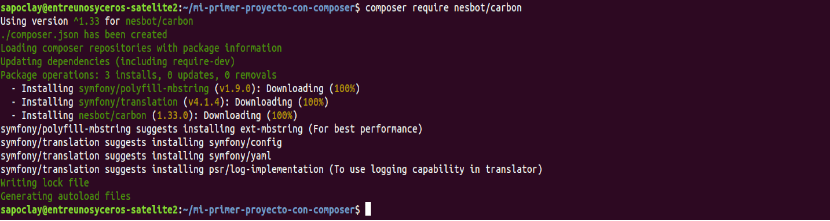
composer require nesbot/carbon
Directori del nostre projecte
Si fem una ullada a la llista de directoris del nostre projecte, veurem que conté dos arxius composer.json i composer.lock, i un directori anomenat vendor.

- El directori vendor és el directori on s'emmagatzemen les dependències de el projecte.
- l'arxiu compositor.lock conté una llista de tots els paquets instal·lats. Incloses les versions exactes dels paquets.
- Composer.json descriu el projecte de PHP i totes les dependències de PHP.
Es pot buscar en el repositori de Composer Packagista paquets PHP per utilitzar.
Arxiu de prova
Composer proporciona capacitats d'autocàrrega que ens permeten utilitzar classes PHP sense la necessitat d'usar exigir o incloure en els arxius.
Crea un arxiu anomenat prueba.php i afegeix el següent codi:

<?php
require __DIR__ . '/vendor/autoload.php';
use Carbon\Carbon;
printf("Fecha y hora del sistema: %s", Carbon::now());
Guardat l'arxiu, executarem l'script escrivint:
php prueba.php
El resultat s'hauria de veure més o menys així:

Millorar les seves paquets PHP
Arribat el cas, si vols actualitzar les teves paquets PHP, pots executar:
composer update
La comanda buscarà versions més recents dels paquets instal·lats i si es troba una versió més nova s'actualitzarà el paquet, si és possible.
Per a la obtenir més informació visita la pàgina oficial de la documentació de Composer.
COMPOSIR?
jajajajajajajajaja
El puto amo !!!!!